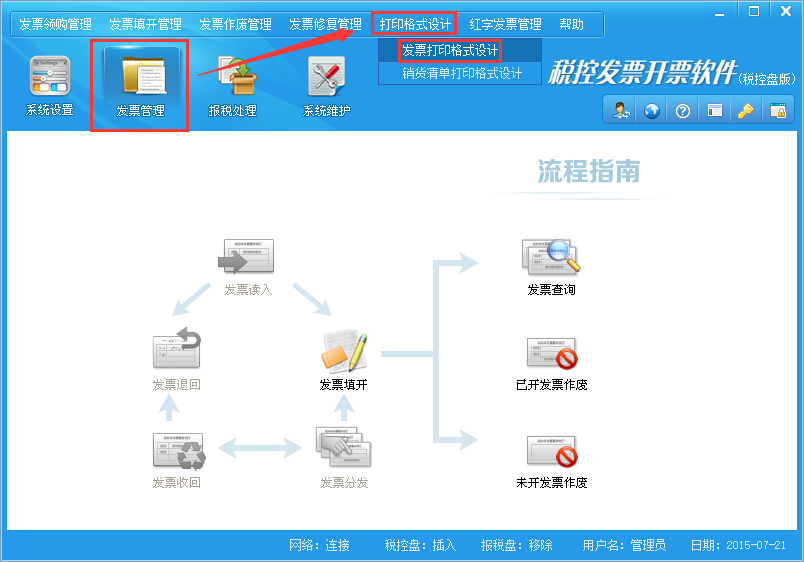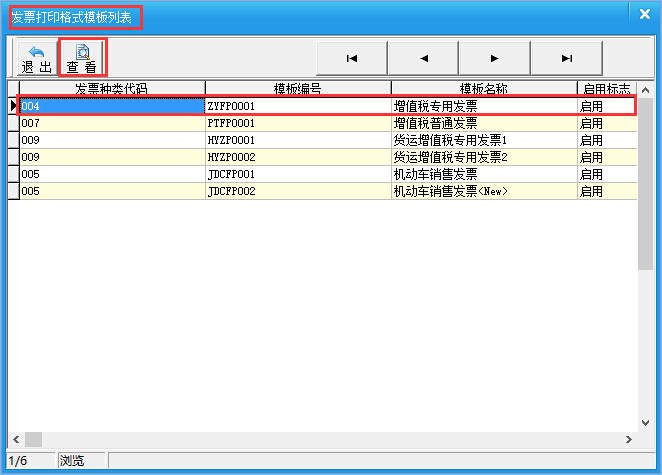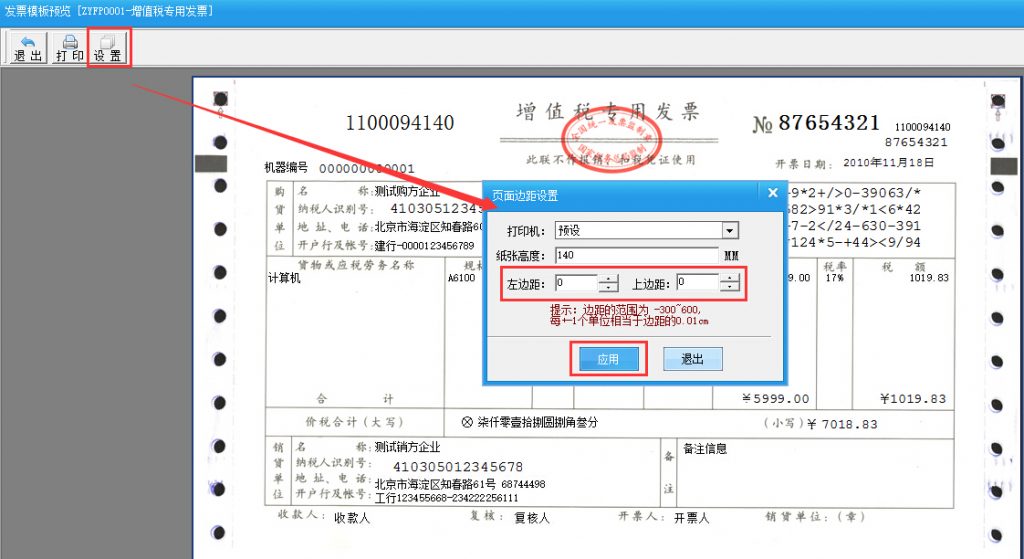注意:发票打印格式调整过程中,一定要放测试白纸,不要放正式发票。
第一步:点击发票管理——打印格式设计——发票打印格式设计,操作如下图:
第二步:选择对应的发票模板,然后点击【查看】,如下图:
第三步:点击【设置】——弹出【页面边距设置】菜单,此界面只需要调整【左边距】【上边距】其它项目都不要做调整,如下图:
打印机位置调整方法:
1、准备A4纸折成和发票一样大小,放入打印机中,直接选择【打印】——【直接打印】。
2、打印完成后与发票纸进行比对,测量偏差距离,根据偏差距离进行调整。向左偏差增大左边距,向右偏差减小左边距(为负),向上偏差增大上边距,向下偏差减小上边距(为负)。(每偏差1cm等于100个单位)
调整是按照发票种类进行的,也就是说,针对您单位的每种发票类型,都需要调整一次边界值。
设置完毕之后点击【应用】即可生效。然后点击打印——直接打印——多次重复操作直至调试位置合适。
提醒:第一次开具正式发票,一定要将发票信息打印在准备的测试白纸上面,待确认位置调整合适之后,再打印在正式纸质发票上。